Usate il vostro Android come modem e connettete più dispositivi alla rete!


Vi sarà certamente già capitato che nel bel mezzo di una ricerca su Wikipedia in vista di un esame importante o, più credibilmente, nel momento clue dell'ultima puntata di Game of Thrones che stavate guardando, il modem si sia eclissato smettendo improvvisamente di funzionare. Così, a sfregio.
In questi casi potete provare a riavviare il modem e sperare che tutto torni a funzionare come prima oppure, in extremis, ricorrere allo smartphone e sfruttare la vostra connessione dati per utilizzare Android come modem. Scoprite come condividere la connessione del vostro smartphone tramite tethering o cavo USB con il vostro computer o con altri dispositivi mobili.

Non fatevi prendere dal panico, non dovrete affrontare procedure di root o smontare lo smartphone e cambiarne i componenti interni, avrete solamente bisogno di un cavo USB, che forse non utilizzerete neanche!
Usate il vostro smartphone Andorid come modem per PC
Naturalmente per condividere la connessione dati del vostro smartphone con un altro dispositivo più o meno mobile, dovrete disporre di una scheda SIM e di un piano tariffario che vi permetta di navigare senza problemi. A seconda dell'operatore telefonico o della quantità di GB utilizzati/condivisi potreste infatti incorrere in delle spese aggiuntive, ma una volta preso in considerazione questo dettaglio, non proprio indifferente, potrete seguire la procedura senza alcun problema.
Dal vostro smartphone Android accedete a Impostazioni > Connessioni di rete> Altre reti e assicuratevi che la connessione dati sia attiva. Potrete, in alternativa, semplicemente tirare verso il basso il menu a tendina delle impostazioni rapide e selezionare l'icona relativa alla rete mobile per attivarla.
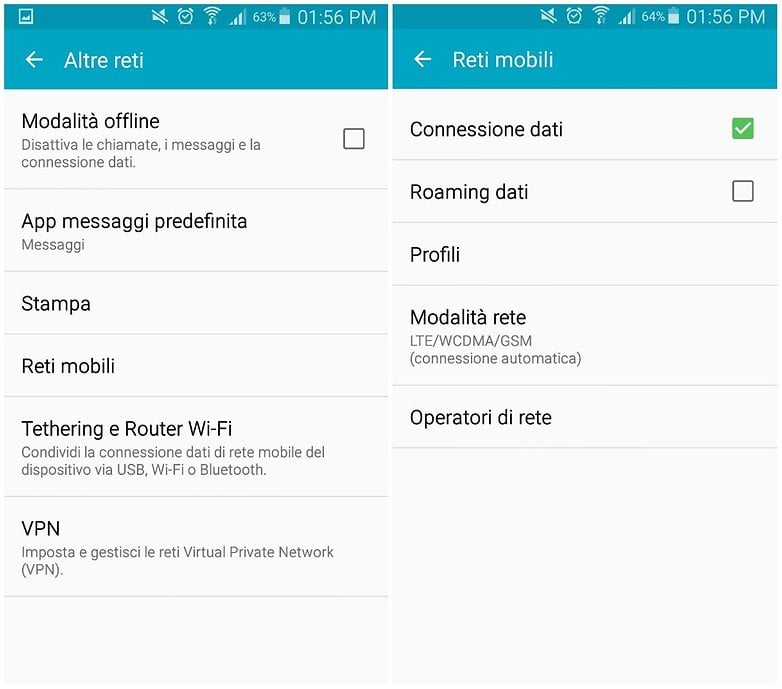
A questo punto sempre seguendo il percorso Impostazioni> Connessioni di rete > Altre reti, selezionate la voce Tethering e Router WIFI (questa voce potrebbe cambiare a seconda del brand) e attivate l'opzione Router WIFI.
Sul vostro computer dovreste ora visualizzare una finestra che vi consente di attivare il collegamento alla nuova rete WIFI, ovvero al vostro smartphone, per sfruttare la connessione dati della vostra SIM. Una volta riconosciuta la rete, sul computer dovrete configurare la connessione scegliendo il vostro dispositivo tra le reti WIFI disponibili ed inserendo la password indicata sullo smartphone nella sezione dedicata al Router WIFI.
Come fare a riconoscere la rete dello smartphone? Dovreste notarla perchè nuova tra le connessioni al network disponibili sul vostro computer, ma nel caso aveste dubbi potrete semplicemente selezionare la voce Router WIFI. Qui visualizzerete in alto il nome della vostra rete e selezionandolo potrete stabilire se dare accesso alla rete a tutti i dispositivi o solo quelli da voi consentiti volta per volta.

Non visualizzate alcun messaggio sul PC? Il vostro computer potrebbe non essere dotato di connessione wireless, in questo caso vi tornerà utile il cavo USB di cui parlavamo prima.
Tornate al menu dedicato al tethering sul vostro Android e scegliete la voce Tethering USB per poter collegare lo smartphone al PC tramite cavo USB ed attivare finalmente la connessione tanto desiderata. Neanche in questo modo il PC dà segni di riconoscere il vostro dispositivo tra le connessioni di rete? In tal caso il sistema operativo potrebbe non essere compatibile con il tipo di connessione e dovrete arrendervi a sfruttare internet solamente dal piccolo schermo del vostro smartphone.
Come condividere la connessione con altri dispositivi Android
Non solo avrete la possibilità di sfruttare la vostra connessione mobile per connettere alla rete il computer portatile quando sarete fuori casa ma, seguendo praticamente la stessa procedura, potrete salvare la vita ad un amico a corto di GB che deve assolutamente avvertire la madre/ moglie/ nonna, che farà tardi a cena.
Avrete già attivato il Router WIFI alla voce Tethering WIFI (per questa procedura non avrete bisogno di cavo USB), dunque il vostro amico non dovrà fare altro che attivare il WIFI e scorgere tra le reti disponibili quella del vostro smartphone Android, selezionarla ed inserire la password suggerita dallo smartphone che fa da modem.
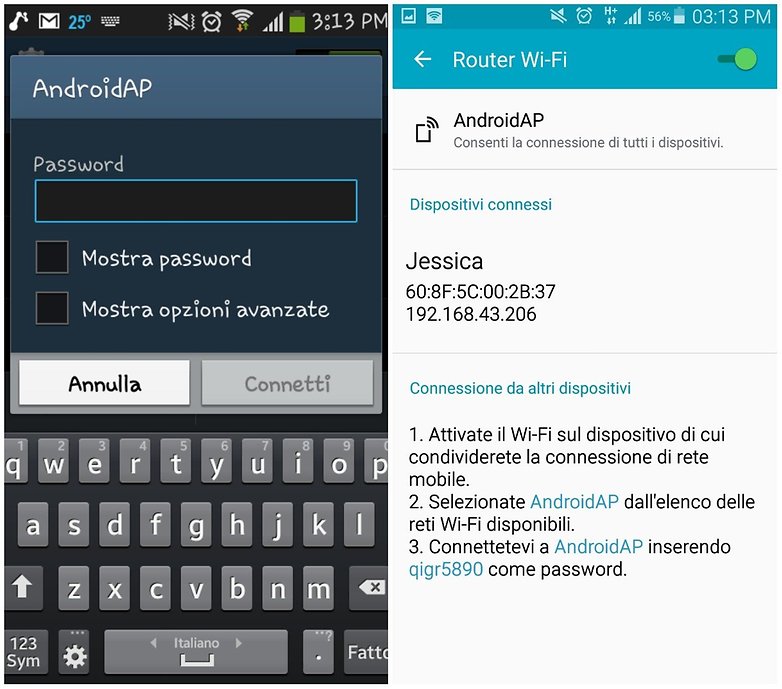
Una volta avvenuto il collegamento potrete selezionare il dispositivo connesso al vostro, che sia quello dell'amico disperato o semplicemente il vostro tablet privo di scheda SIM, e modificarne il nome per riconoscerlo più facilmente la prossima volta.
Avete mai condiviso la vostra connessione alla rete?


CiaoBruno Spero di non disturbarti. Avrei piacere di contattarti per scambiarci esperienza sul Pc e anche sugli Smatphone. Mi dici, se ti fa piacere in che modo è possibile. Grazie Rosario Meli.
Potete usare anche un applicazione che vi facilita le cose, si chiama Tethering Shorcut e la trovate sul Playstore.
Ne aprofitto per augurare a tutti voi un felice 2016.
Complimenti daria sei una fonte inesauribile di notizie consigli trucchi e quant' altro. Sono felice di averti aggiunto alle mie cerchie su google+. Purtroppo non sono molto esperto di telefonini, (giusto un pò), a differenza del pc dove me la cavo meglio. Comunque resto a disposizione per eventuali dritte o app. da me provate e per condividere questa bella esperienza. Ciao e grazie ancora.